Giochi PS4 su iPhone e iPad: ecco come fare
Reading Time: 5 minutesPossedete una Playstation 4? Se è così, consideratevi fortunati perché ora potrete avere giochi PS4 su iPhone e iPad. Il tutto grazie a una funzione nota come Remote Play.

Sony ha aggiunto il supporto Remote Play per i dispositivi iOS tramite un aggiornamento del firmware per la console di gioco di grande successo e ha anche rilasciato un’applicazione di accompagnamento sull’App Store. La funzione è in circolazione da un bel po’ di tempo e permette di giocare a distanza su Mac e Windows e sui dispositivi Android, permettendo agli utenti di trasmettere in streaming a distanza i contenuti visualizzati sulle loro console su Internet. E ora è disponibile anche per iPhone e iPad.
Remote Play è utile soprattutto quando qualcun altro a casa usa la TV o se si vuole semplicemente giocare mentre si è sdraiati sul letto. Inoltre, potrete anche controllare la vostra console quando siete fuori casa, purché il vostro iPhone o iPad sia collegato a una rete Wi-Fi.
Se volete provare il Remote Play, avrete bisogno almeno di un iPhone 7 o di un iPad di sesta generazione. In questo articolo parleremo di come impostare la PS4 per giocare a tutti i vostri giochi preferiti su iPhone e iPad utilizzando la funzione Remote Play. E sì, potrete anche usare Remote Play con un controller PS4 collegato a iPhone o iPad.
Come giocare ai giochi PS4 su iPhone e iPad usando la Riproduzione Remota
Prima di vedere la procedura, ci sono un paio di prerequisiti da tenere a mente. In primo luogo, sia la PS4 che il dispositivo iOS devono essere collegati alla stessa rete Wi-Fi. Per poter usufruire della funzionalità Remote Play di Sony su iPhone e iPad, la vostra PlayStation 4 deve avere il firmware 6.50 o successivo. Inoltre, è necessario installare l’applicazione PS4 Remote Play dall’App Store.
Vediamo insieme come fare
- Nella schermata iniziale della PS4, usate il controller per scorrere a destra. Vedrete un’icona “valigetta”. Cliccate su di essa per andare in Impostazioni.
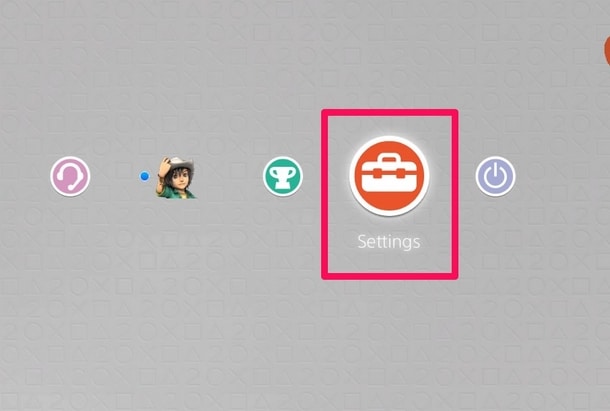
- In questo menu, scorrete in basso e cliccate su “Aggiornamento del software di sistema”. Se avete l’ultimo aggiornamento, vi mostrerà il vostro ultimo firmware. Tuttavia, se avete una versione più vecchia, vi verrà chiesto di aggiornare. Di solito richiede qualche minuto.
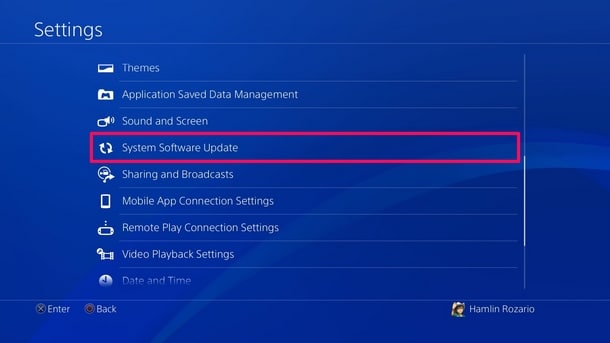
- Nello stesso menu Impostazioni, scendendo in basso, si noterà la sezione Riproduzione Remota. Basterà cliccare su “Remote Play Connection Settings”.
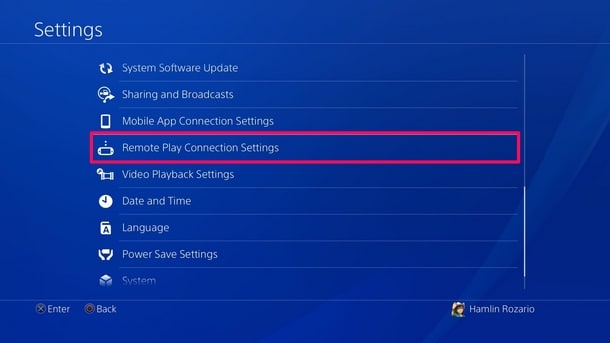
- Assicuratevi di aver spuntato la casella accanto a “Abilita riproduzione remota” e poi cliccate su “Aggiungi dispositivo” che si trova proprio sotto di essa.
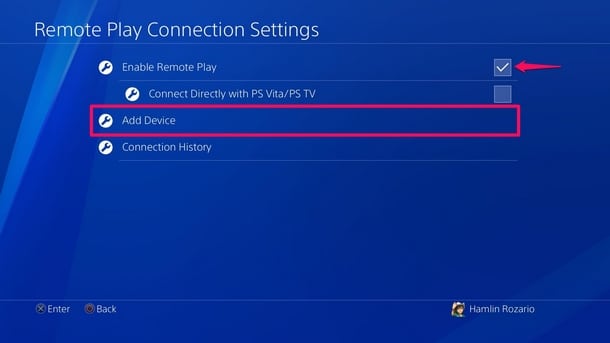
- La vostra PS4 visualizzerà ora un codice a 8 cifre che dovrà essere inserito nell’applicazione PS4 Remote Play che avete scaricato dall’App Store.
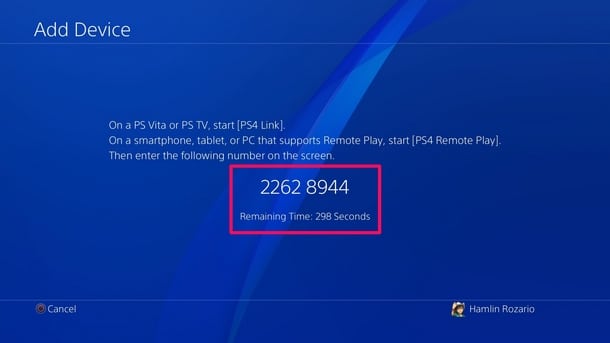
- Aprite l’app PS4 Remote Play dalla home del vostro iPhone o iPad.

- Cliccate “Start” per iniziare il Setup. Se non l’avete ancora fatto, chiederà di accedere con l’account di PlayStation Network.
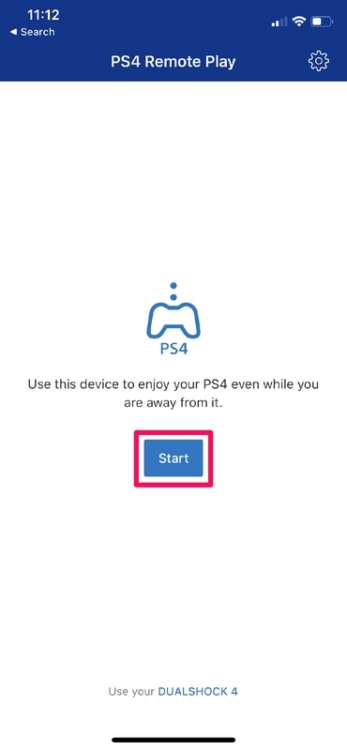
- L’app inizierà a cercare la tua PS4 connessa alla stessa rete Wi-Fi del tuo dispositivo iOS. Se ci vorrà un po’ di tempo, basterà toccare “Registrati manualmente” nell’angolo in basso a destra dello schermo.
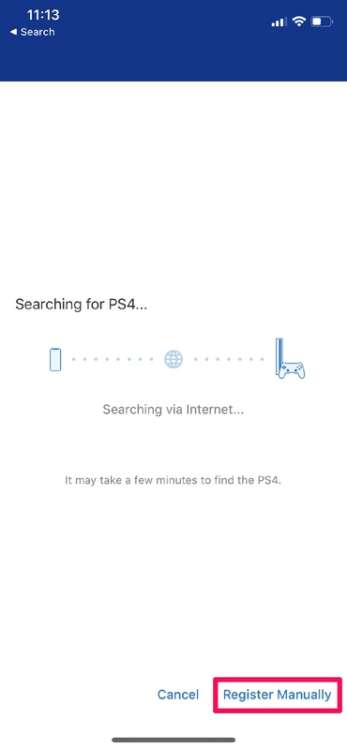
- Qui, sarete in grado di inserire manualmente il codice a 8 cifre che viene visualizzato sulla vostra PS4. Una volta digitato il codice, toccate “Registrati”.
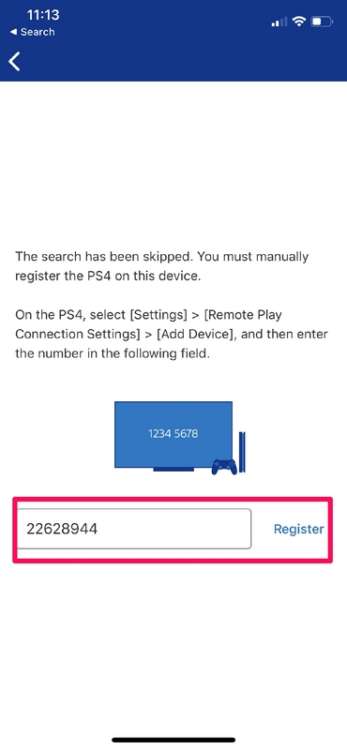
- L’applicazione impiegherà alcuni secondi per connettersi alla PS4, ma una volta fatto, dovrebbe avere un aspetto simile alla schermata sottostante. Sarete in grado di controllare la vostra PS4 con i controlli touch sullo schermo.
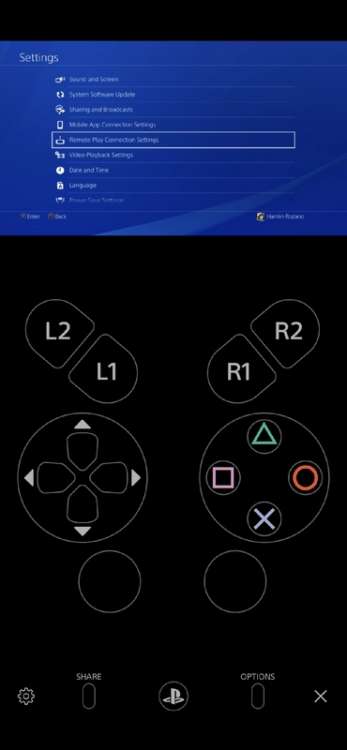
Conclusioni
- Per quanto riguarda l’ultimo passo, tutto quello che dovrete fare è passare all’orientamento orizzontale e utilizzare i comandi touch sullo schermo per lanciare uno dei vostri giochi e iniziare a giocare.
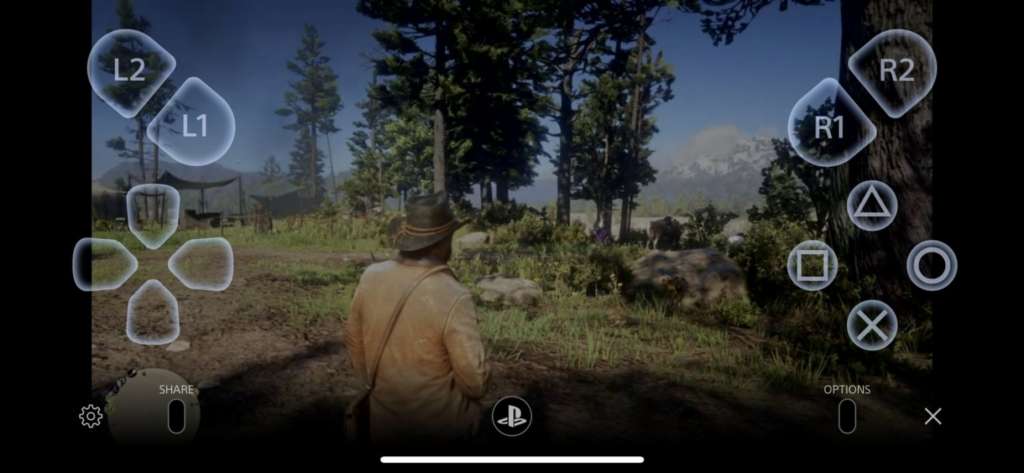
Questi sono i passi necessari per impostare e iniziare a giocare ai giochi PS4 su iPhone e iPad.
Se avete difficoltà ad abituarvi al gamepad a schermo, siete fortunati: ora si può associare anche il vostro controller PS4 al vostro iPhone e iPad via Bluetooth proprio come qualsiasi altro dispositivo ed evitare di usare i goffi controlli a schermo.
Vale la pena di notare che la funzionalità Remote Play di Sony funziona solo con una risoluzione di 720p se si possiede una PS4 standard o PS4 Slim. Avrete bisogno della PS4 Pro, che contiene un hardware superiore, per trasmettere contenuti in streaming sul vostro iPhone e iPad a 1080p.
Nonostante tutta la flessibilità, Remote Play è dotato di un proprio caveat. Come accennato in precedenza, Remote Play trasmette il contenuto della vostra PS4 in streaming su internet per renderla accessibile sul vostro iPhone o iPad. Poiché non è una cosa nativa sul vostro dispositivo iOS, la qualità visiva potrebbe essere notevolmente inferiore rispetto a quella a cui siete abituati sulla vostra TV. Se la connessione a internet è lenta o instabile, lo stream feed del vostro iPhone o iPad potrebbe apparire “bloccato” o potreste addirittura scollegarvi di tanto in tanto. Inoltre, non potrete usare il Remote Play usando la rete cellulare del vostro iPhone mentre siete in viaggio.
Siete riusciti a impostare Remote Play e ad accedere alla vostra libreria di videogiochi sul vostro iPhone o iPad senza problemi? Se sì, com’è stata l’esperienza di gioco? Fateci sapere i vostri pensieri e le vostre opinioni nella sezione commenti qui sotto.
[Via]



